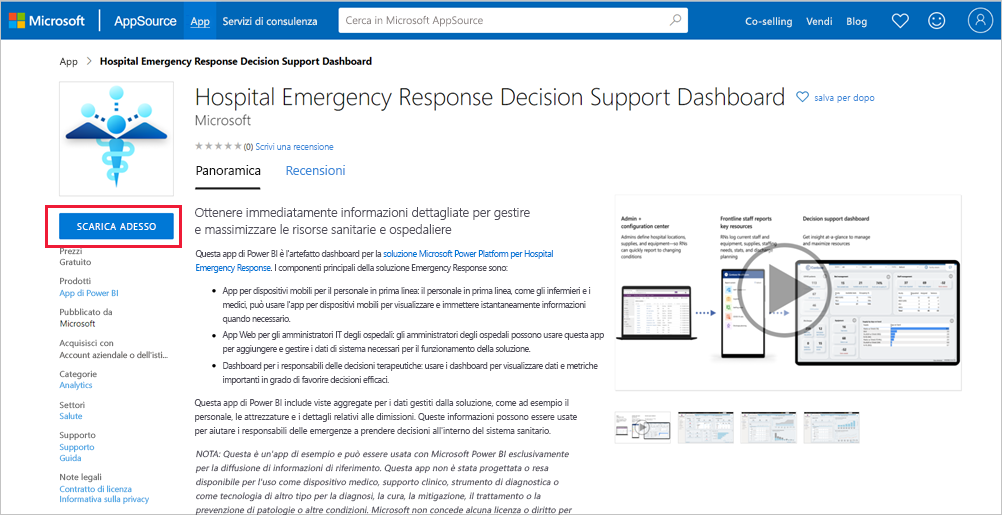Connettersi a Hospital Emergency Response Decision Support Dashboard
L'app modello Hospital Emergency Response Decision Support Dashboard è il componente per la creazione di report della soluzione Microsoft Power Platform per la risposta alle emergenze sanitarie. Il dashboard mostra i dati aggregati dei responsabili della gestione dell'emergenza nel rispettivo sistema sanitario per consentire loro di prendere decisioni tempestive e corrette.
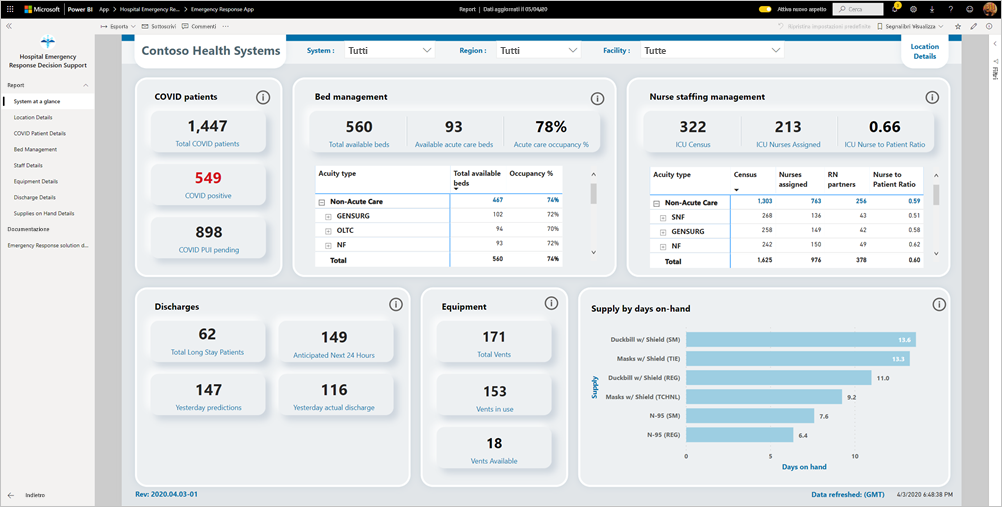
Questo articolo descrive come installare l'app e come connettersi alle origini dati. Per informazioni su come usare il report che verrà visualizzato con questa app, vedere la documentazione dell'app Hospital Emergency Response Decision Support Dashboard.
Dopo aver installato l'app modello e aver effettuato la connessione alle origini dati, è possibile personalizzare il report in base alle esigenze specifiche. È quindi possibile distribuirlo come app ai colleghi dell'organizzazione.
Prerequisiti
Prima di installare questa app modello, è necessario installare e configurare la soluzione Hospital Emergency Response Power Platform. L'installazione di questa soluzione crea i riferimenti alle origini dati necessari per popolare l'app con i dati.
Quando si installa la soluzione Hospital Emergency Response Power Platform, prendere nota dell'URL dell'istanza dell'ambiente Common Data Service. Sarà necessario per connettere l'app modello ai dati.
Installare l'app
Fare clic sul collegamento seguente per accedere all'app: App modello Hospital Emergency Response Decision Support Dashboard
Nella pagina di AppSource per l'app selezionare Scarica adesso.
Leggere le informazioni in Per finire e selezionare Continua.
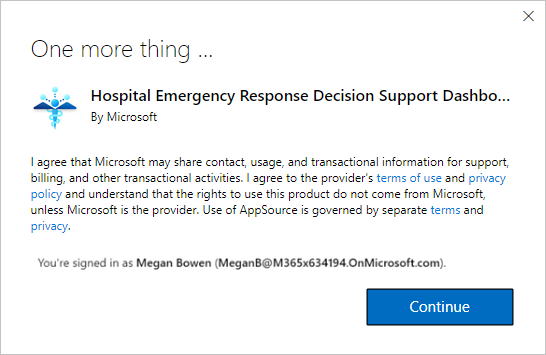
Selezionare Installa.
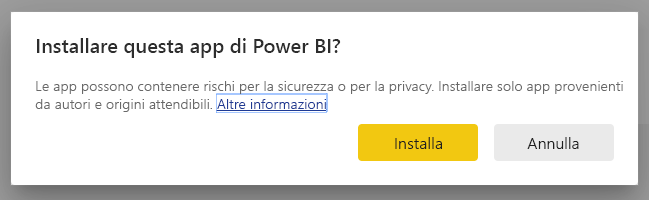
Dopo l'installazione, l'app sarà visualizzata nella pagina App.
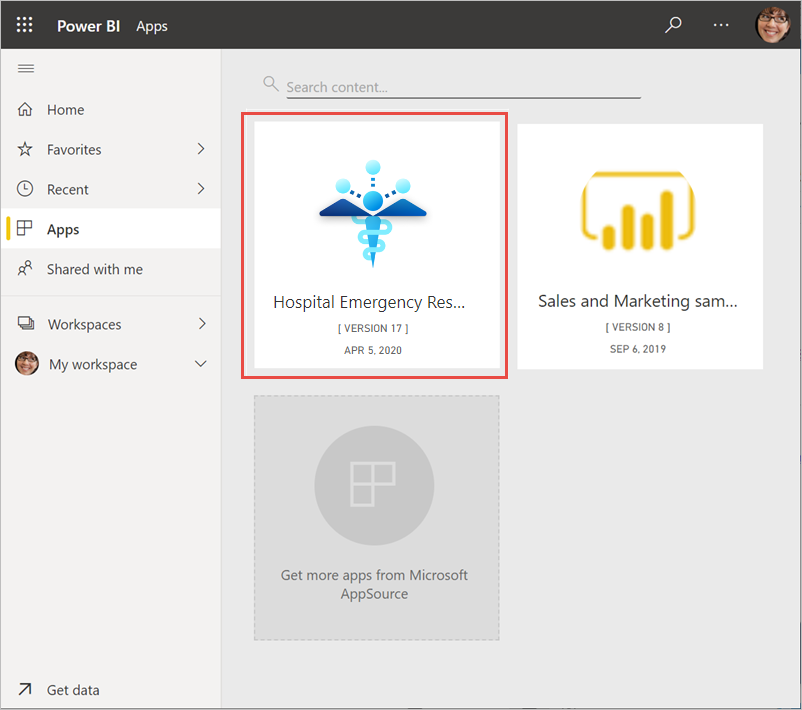
Connettersi alle origini dati
Selezionare l'icona nella pagina App per aprire l'app.
Nella schermata iniziale selezionare Esplora app.
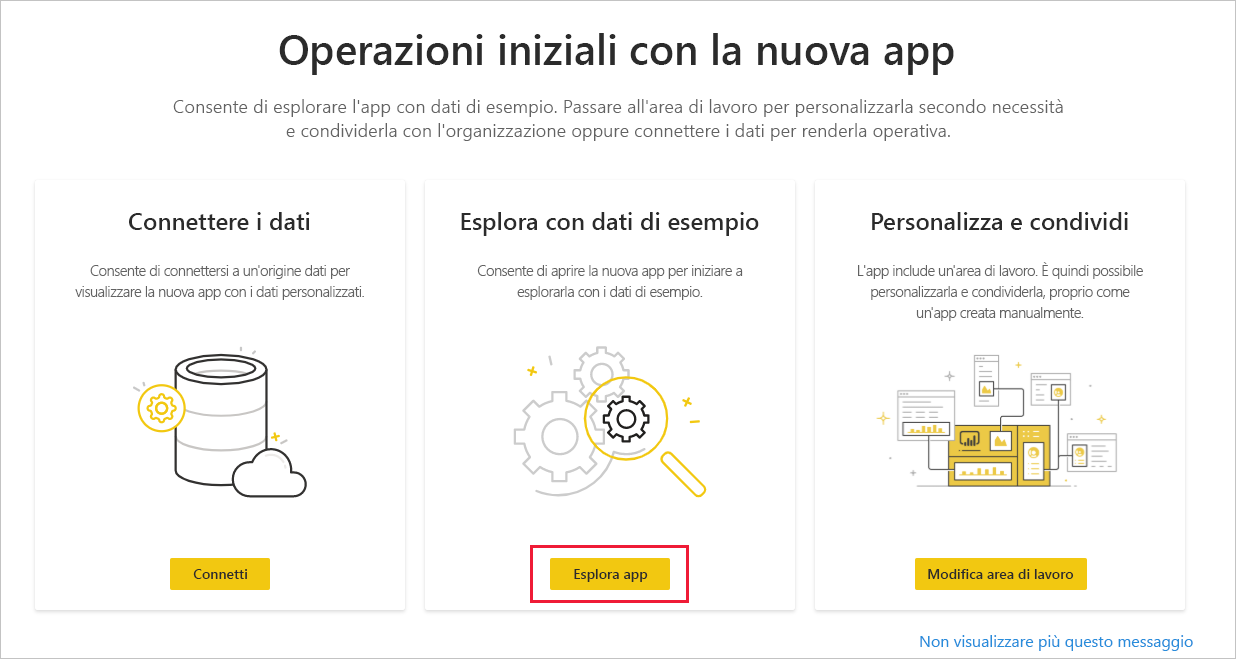
L'app viene aperta e visualizza dati di esempio.
Selezionare il collegamento Connettere i dati nel banner nella parte superiore della pagina.
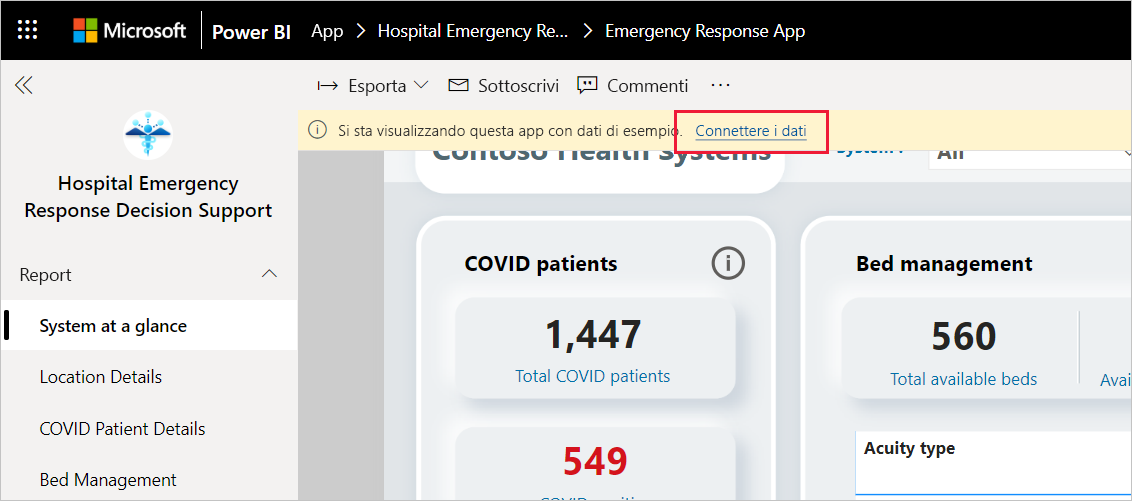
Nella finestra di dialogo visualizzata:
- Nel campo del nome dell'organizzazione immettere il nome dell'organizzazione, ad esempio, "Sistemi per la sanità Contoso". Questo campo è facoltativo. Questo nome viene visualizzato nel lato superiore sinistro del dashboard.
- Nel campo CDS_base_solution digitare l'URL dell'istanza dell'ambiente Common Data Service. Ad esempio: https://[ambiente].crm.dynamics.com. Al termine fare clic su Avanti.
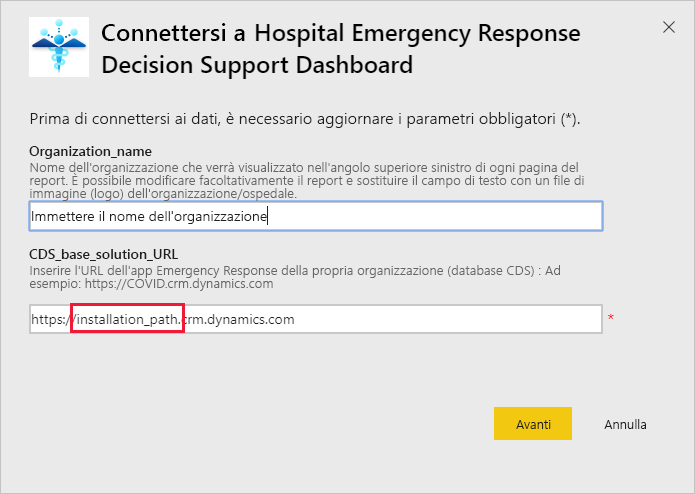
Nella finestra di dialogo successiva visualizzata impostare il metodo di autenticazione su OAuth2. Non è necessario eseguire alcuna operazione per l'impostazione del livello di privacy.
Fare clic su Accedi.
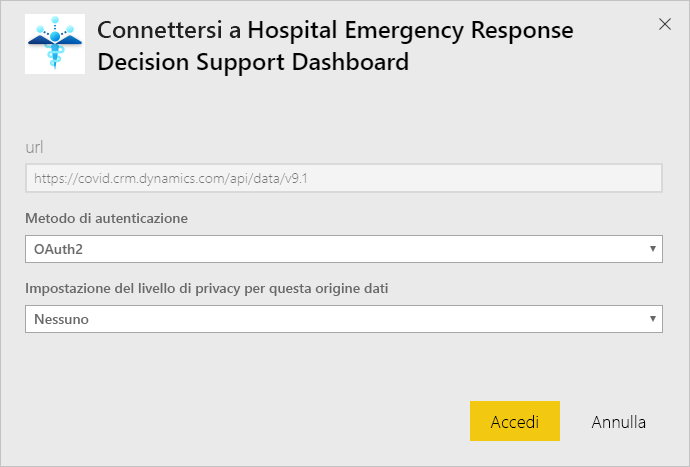
Nella schermata di accesso di Microsoft accedere a Power BI.
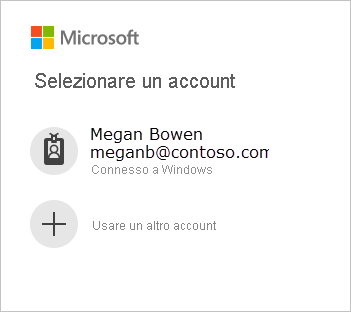
Dopo aver eseguito l'accesso, il report si connette alle origini dati e viene popolato con dati aggiornati. Durante questo periodo viene attivato il monitoraggio attività.
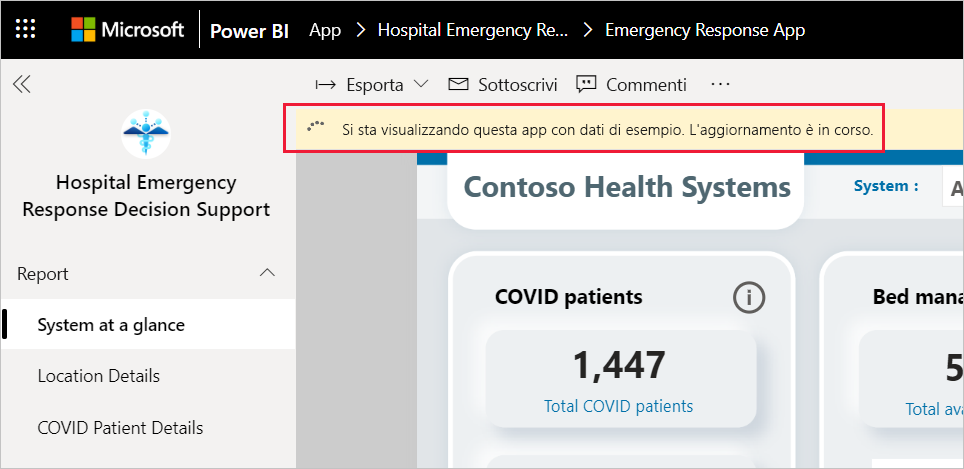
Pianificare l'aggiornamento del report
Al termine dell'aggiornamento dei dati configurare una pianificazione dell'aggiornamento per mantenete aggiornati i dati del report.
Nella barra delle intestazioni superiore selezionare Power BI.
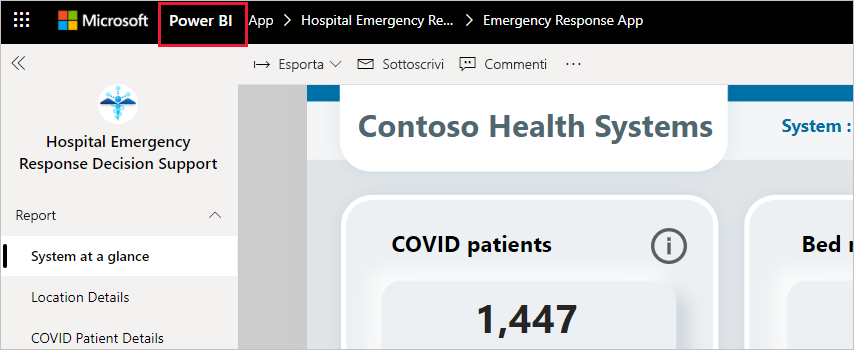
Nel riquadro di spostamento a sinistra cercare l'area di lavoro Hospital Emergency Response Decision Support Dashboard in Aree di lavoro e seguire le istruzioni descritte nell'articolo Configurare l'aggiornamento pianificato.
Personalizza e condividi
Per informazioni dettagliate, vedere Personalizzare e condividere l'app. Assicurarsi di leggere le dichiarazioni di non responsabilità prima di pubblicare o distribuire l'app.